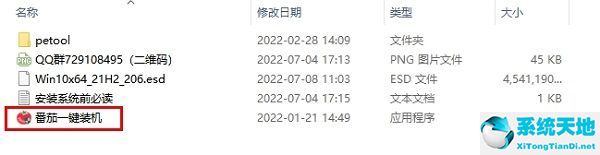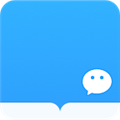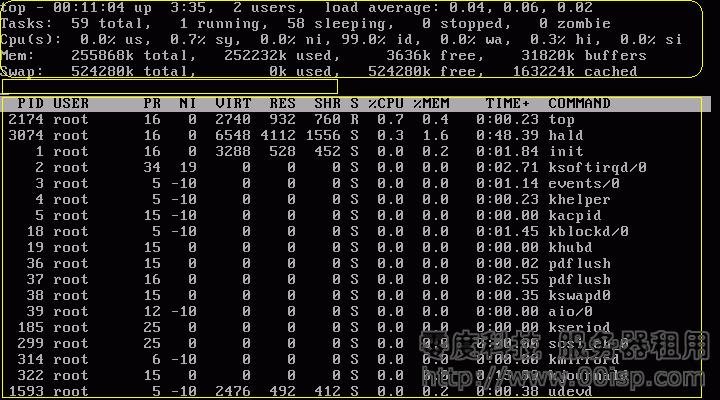作为设备管理器错误代码之一,代码39表示Windows无法为硬件(如键盘、鼠标、无线网络设备、CD或DVD驱动器)加载设备驱动程序。
更重要的是,从错误信息中,我们可以看到代码39的错误可能是,所以在这种情况下,很明显可能是驱动程序的问题。因此,这篇文章将教你如何使损坏或丢失的设备驱动程序不仅再次工作,
而且还能让它在Windows 10系统上更流畅。
在本文中,如果您在使用其他设备(如CD/DVD驱动器或无线网络设备)时遇到code 39错误,将重点介绍如何使用键盘来修复code 39错误。也可以参考一下。
解决方案1:卸载键盘驱动程序
由于显示代码39中的错误,Windows无法加载设备驱动程序。可能会损坏或丢失,所以尤其是键盘驱动等设备驱动损坏时,可以尝试通过卸载设备驱动并在PC上重新安装来修复驱动问题。
换句话说,您可以在设备管理器中修复代码错误39。
1:通过搜索框导航至设备管理器。
2:找到键盘,右键展开。
3:右键单击键盘驱动程序并选择卸载。
修复Windows 10系统键盘的code 39错误。
然后,您应该确认卸载弹出窗口,以完全卸载键盘驱动程序。
5:单击位于设备管理器窗口顶部的扫描硬件更改。
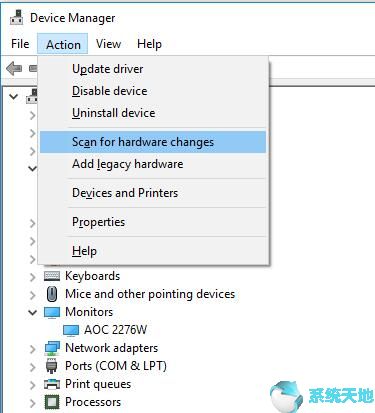
或者,您可以右键单击键盘驱动程序并选择扫描硬件更改。
之后Windows 10会自动为你重新安装卸载的键盘驱动。
因此,在这种情况下,您可以通过卸载并重新安装键盘驱动程序来修复代码错误39。
但是Windows 10系统找不到最新的键盘驱动给你。但是,如上所述,代码错误39可能是由于驱动程序丢失或损坏造成的,因此您也可以将设备驱动程序更新到最新版本来修复代码错误39。
解决方案2:更新键盘驱动程序
错误代码39是设备管理器代码错误之一。如果你打开了设备(比如键盘)的属性,却发现Windows无法加载硬件设备驱动,可能是丢失或者损坏了。可以清楚地看到,code 39错误是由驱动程序问题引起的。
这种情况下,你用司机医生可能是个不错的选择。
如你所见,司机医生是一款专业安全的司机助手,可以下载更新各种驱动。如果无法通过Windows 10系统在设备管理器中获得最新的驱动,可以求助驱动医生。
它包含许多Windows 10系统驱动程序。
首先,
1:立即扫描。只要你点击它,驱动医生将自动扫描你的电脑,为失踪或过时或损坏的驱动程序。
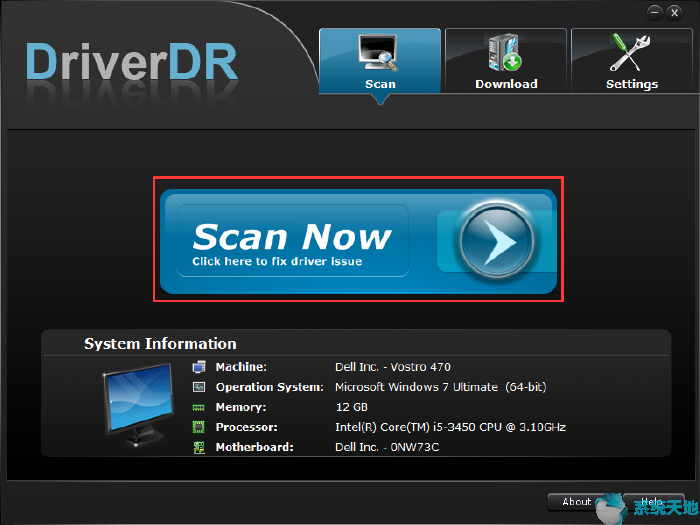
2:获取驱动程序。
3:全部下载。
4:安装下载的设备驱动程序。所以在这里你可以在你的电脑上安装最新的键盘驱动。
总之,通过这个教程,你可以修复Windows 10系统中的代码错误39,这表示Windows无法加载这个硬件的设备驱动,可能是缺失或者损坏了。
所以,你现在可以很方便的使用CD/DVD光驱,鼠标,键盘,u盘等等来解决code 39错误。